
Změna zaostřovacího bodu na fotografii na výšku v iOS 17

Tipy: Možnost změnit bod ostření na fotografii na výšku a jemně rozostřit pozadí není vyhrazena pro iPhone 15. Zde je návod, jak to udělat na jakémkoli zařízení v iOS 17.
„Kontrola zaostření a hloubky [is a] zcela nová úroveň kreativního ovládání,“ řekla Maryam Azimi Hashemi, inženýrka kvality obrazu společnosti Apple, během akce iPhone 15. „Nyní můžete po pořízení fotografie přepínat ostření z jednoho objektu na druhý.“
Režim Portrét byl poprvé představen s iPhonem 7 Plus a od té doby se rozšířil na všechny modely iPhone a v průběhu let získal nové funkce.
Při prvním představení se zdálo, že možnost změnit bod ostření je k dispozici pouze u modelů iPhone 15. S iOS 17 však mohou tuto funkci využívat i starší iPhony.
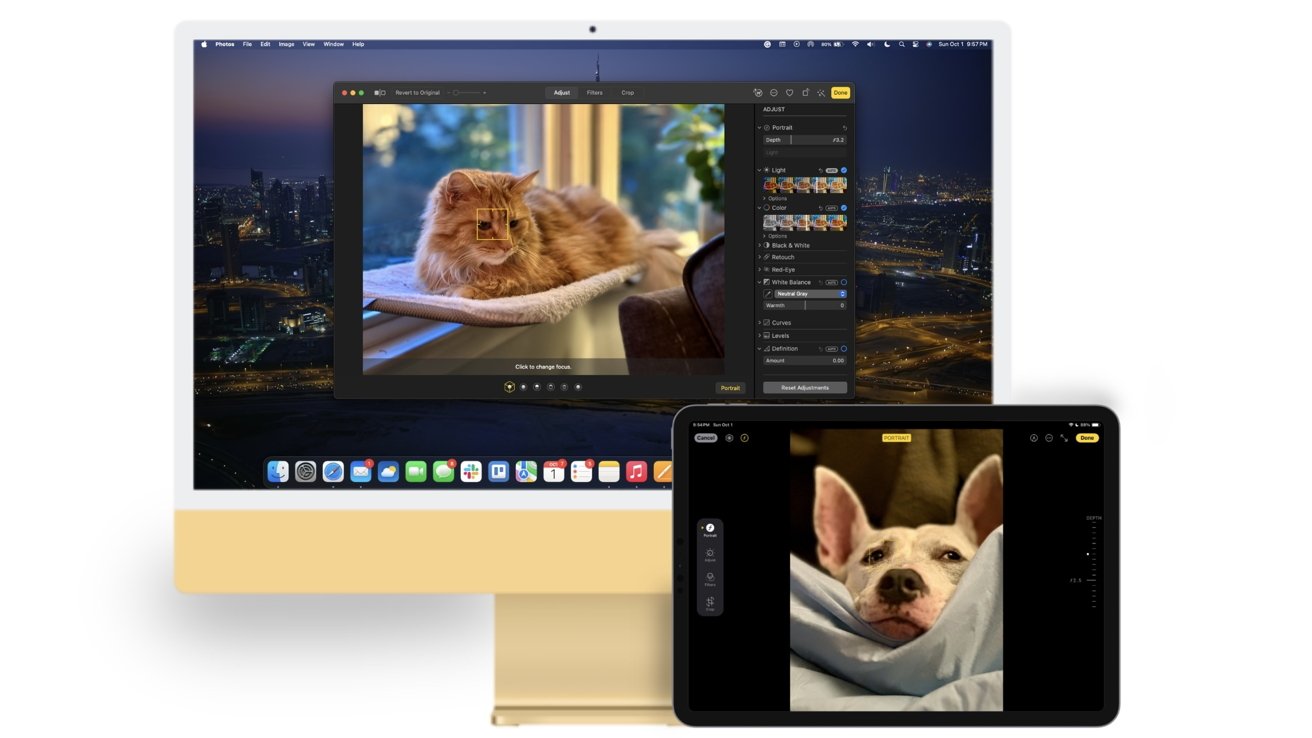
Změna zaostřovacího bodu na Macu nebo iPadu
Překvapivě tuto funkci mohou využívat nejen iPhony, ale také iPady a Macy.
Všichni jsme tam už byli – vy jste nastavili scénu tak, abyste pořídili úžasnou portrétní fotografii se skvělým osvětlením ve správném úhlu. Ale právě když si myslíte, že to bude mistrovské dílo, uvědomíte si, že vaše zařízení bylo zaměřeno na špatné téma.
Dříve, abyste to napravili, museli jste fotografii znovu pořídit – což může být snadné nebo obtížné v závislosti na vašem předmětu. Naštěstí tomu tak již není a ostřící bod můžete změnit během několika dnů – nebo dokonce měsíců – po pořízení portrétu.
Pokud rádi fotografujete portrétní fotografie, pak vám tento nový doplněk poskytne hlubší kontrolu při jejich úpravách a zajistí vám, že vaše portréty budou složeny přesně tak, jak chcete, aby byly.
Jak změnit zaostřený objekt
Změna zaostřovacího bodu u portrétů trvá pouze několik klepnutí. Zde je návod, jak to udělat správně.
- Otevřete Fotky aplikace
- Najděte portrétní fotografii, na které chcete změnit zaostřovací bod
- Klepněte na Upravit v pravém horním rohu obrazovky
- Klepněte na Portrét ve spodním menu
- Klepněte na kde chcete, aby byl ostřící bod
- Klepněte na Hotovo v pravém horním rohu po provedení změn
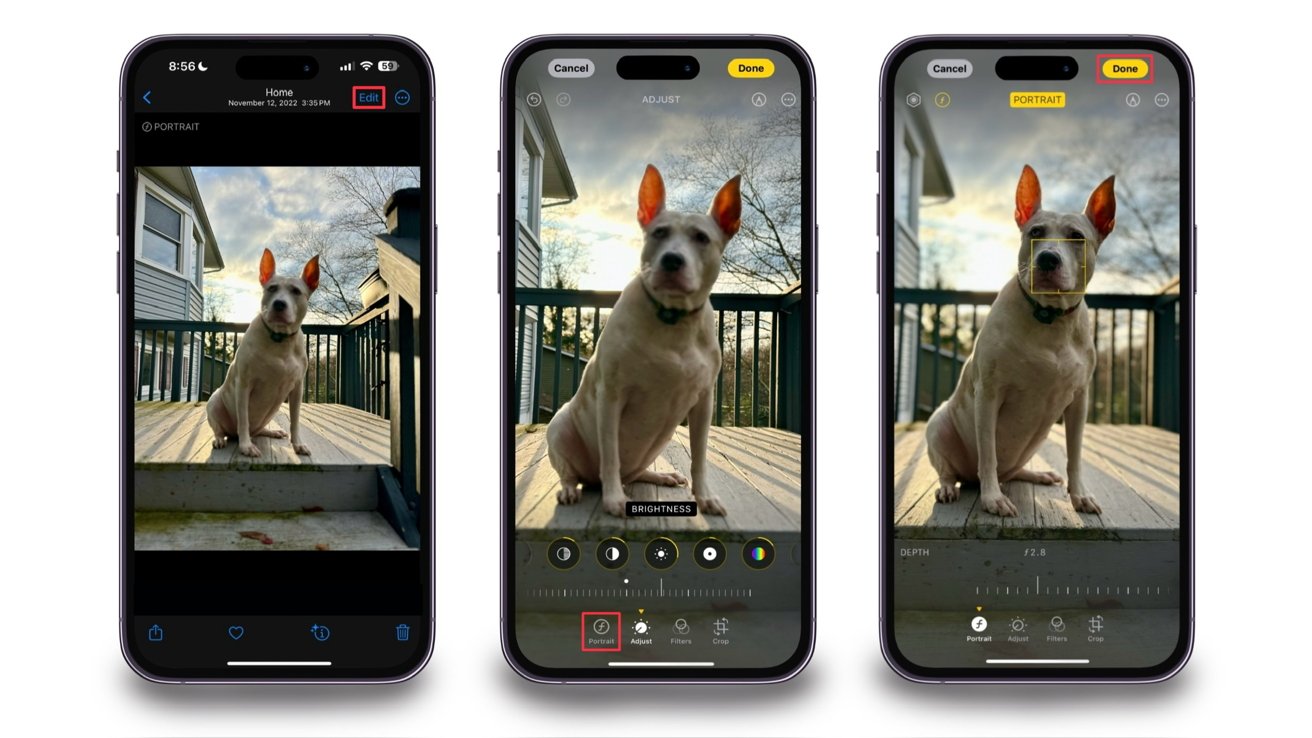
Vizuální kroky, jak změnit bod ostření na fotografii na výšku
Klepnutím kamkoli na portrét zacílíte na místo, kde chcete mít zaostřovací bod. To znamená, že bodem zaostření nemusí být přesná osoba nebo zvíře, může to být cokoli na fotografii.
Pokud však jako zaostřovací bod uděláte pozadí, ale změníte portrétní osvětlení, bude to mít vliv pouze na střed zaostřený objekt – a nyní bude rozostřený.
Změna zaostřovacího bodu není omezena na právě vyfotografované portréty, můžete jej také změnit na dříve pořízených fotografiích. Musí však být pořízen na iPhone 13 nebo novějším se systémem iOS 16 nebo novějším.
To znamená, že pokud jste fotili portrét na iPhone 12 nebo dříve, pak v něm nebudete moci změnit ostřící bod.
Změna zaměření
Možnost změnit bod ostření na fotografii na výšku přidává další úroveň přizpůsobení, která zde dříve nebyla.
Ujistí vás, že vaše portréty jsou složeny přesně tak, jak chcete, aniž byste je museli znovu pořizovat, pokud nejsou.
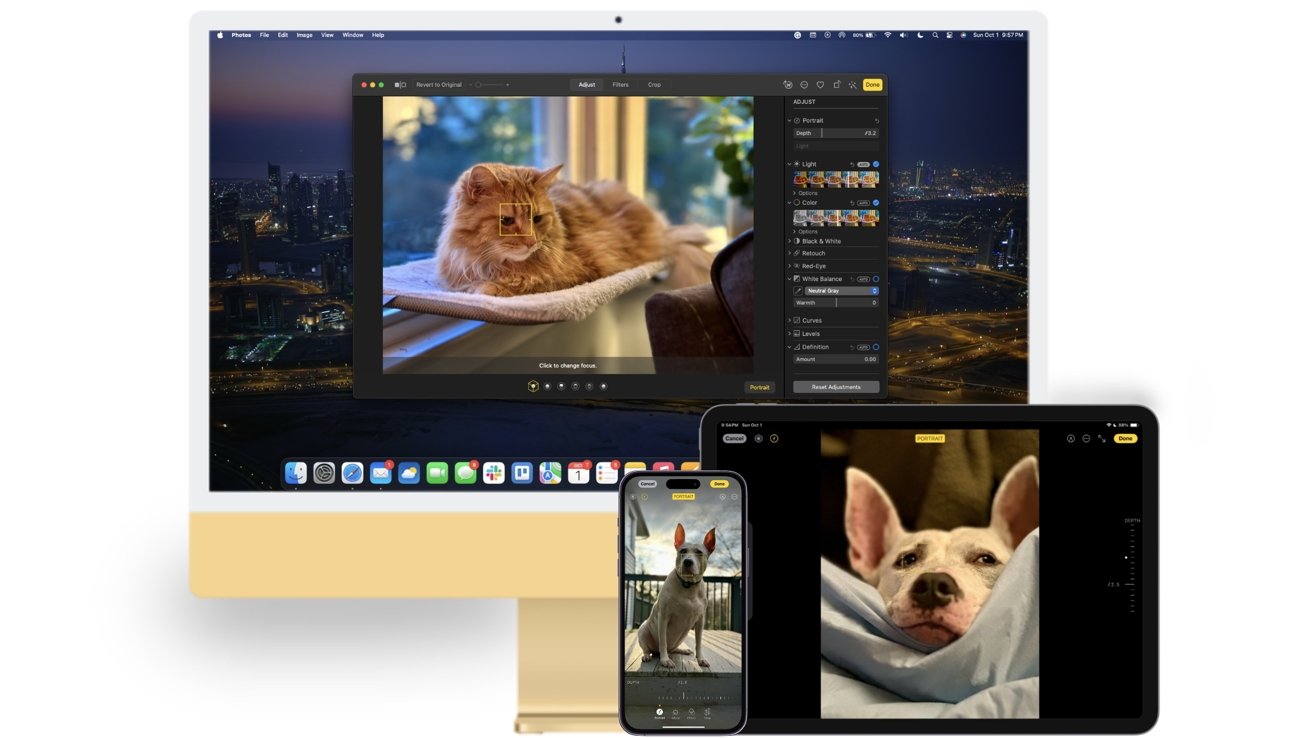
Mac, iPhone a iPad měnící body zaostření na různých portrétních fotografiích
Změna zaostřovacího bodu u portrétů je dostupná u fotografií pořízených na iPhonu 13 a novějším a lze ji upravovat na zařízeních se systémem iOS 17, iPadOS 17 nebo macOS Sonoma.
Zdroj: appleinsider.com






